修復 Microsoft Edge 錯誤代碼 3、15、1067
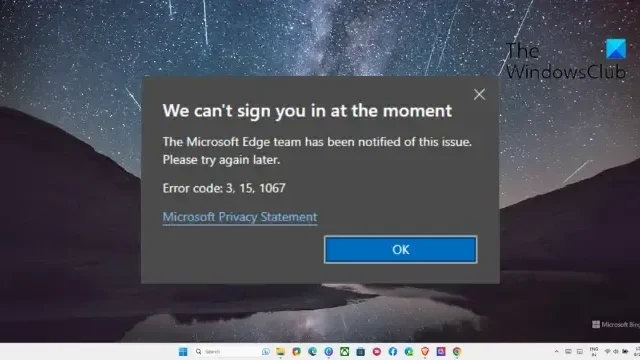
這篇文章提供了修復Microsoft Edge 錯誤代碼 3、15、1067 的解決方案。Microsoft Edge 是最好的瀏覽器之一,具有先進的功能和無縫集成。然而,與任何其他網絡瀏覽器一樣,它也容易出現錯誤。最近,一些用戶抱怨 Microsoft Edge 錯誤代碼 3、15、1067 一直困擾著他們。幸運的是,您可以按照一些簡單的建議來修復錯誤。
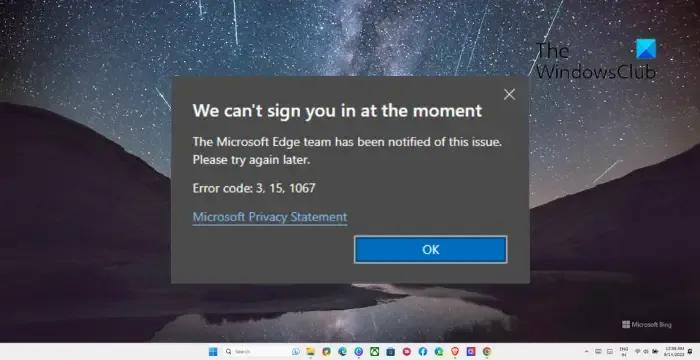
什麼是 Microsoft Edge 錯誤代碼 3、15、1067?
Microsoft Edge 錯誤代碼 3、15、1067 是一些用戶在使用 Edge 瀏覽器時可能遇到的罕見錯誤。這些錯誤代碼中的每一個都表示破壞瀏覽器功能的特定問題。以下是每個錯誤代碼及其發生原因的簡要概述:
- 錯誤代碼 3:當 Microsoft Edge 的更新過程出現問題時,通常會出現此錯誤。這表明瀏覽器無法自行更新到最新版本。它還可能由於網絡中斷、更新文件損壞或第三方軟件中斷而發生。
- 錯誤代碼 15:此錯誤與有關 Microsoft Edge 代理設置的錯誤相關。這表明瀏覽器無法連接到代理服務器。它還可能導致互聯網連接問題。
- 錯誤代碼 1067: Microsoft Edge 中的此代碼 1067 與音頻組件鏈接。這表明音頻設置配置錯誤或瀏覽器無法播放音頻或視頻。
請注意,所有這些錯誤都可能由於各種其他原因而發生,其中可能包括網絡問題、文件損壞、與擴展或插件衝突、設置配置錯誤等。
修復 Microsoft Edge 錯誤代碼 3、15、1067
要修復 Microsoft Edge 錯誤代碼 3、15、1067,請重新啟動電腦並將 Windows 操作系統更新到可用的最新版本。但是,如果這沒有幫助,請遵循以下建議:
- 檢查網絡連接
- 修改代理設置
- 更改原始帳戶資料
- 禁用已安裝的擴展
- 更新音頻和視頻驅動程序
- 重置 Microsoft Edge
- 重新安裝 Microsoft Edge
現在讓我們詳細看看這些。
1]檢查網絡連接
在開始使用不同的故障排除方法之前,請檢查您是否已連接到穩定的互聯網連接。您可以執行速度測試來執行此操作。如果速度低於您選擇的計劃,請重新啟動路由器或聯繫您的服務提供商。
但是,如果互聯網速度良好,則錯誤可能出在您的設備內。如果是這種情況,請運行網絡疑難解答並查看錯誤是否得到解決。就是這樣:
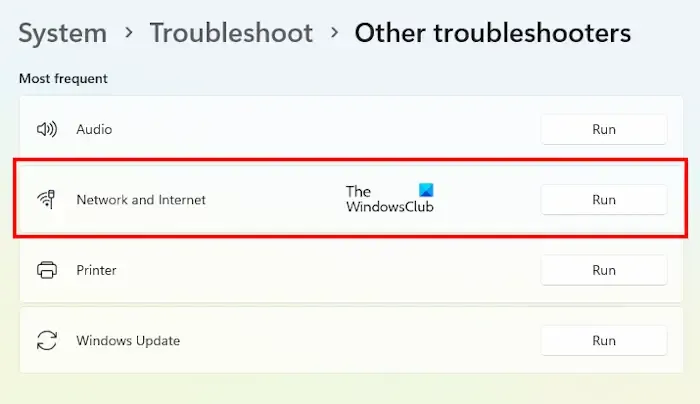
- 按Windows 鍵 + I打開“設置”。
- 導航到系統 > 疑難解答 > 其他疑難解答。
- 在這裡,右鍵單擊“網絡和 Internet”旁邊的“運行” 。
2]修改代理設置
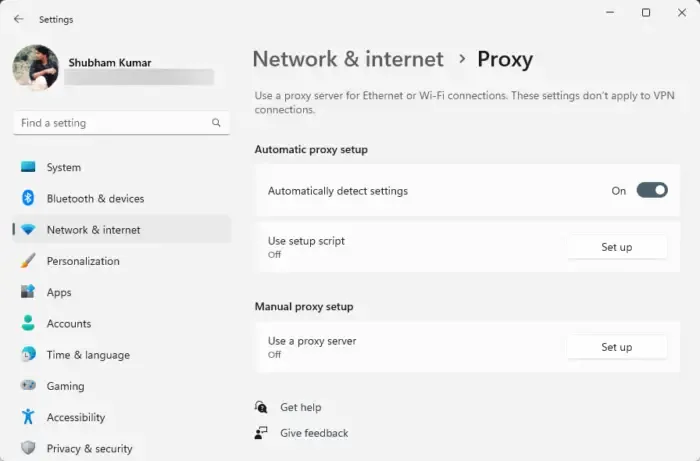
已知配置錯誤的代理設置會導致 Microsoft Edge 中出現錯誤代碼 3、15、1067。確保啟用瀏覽器代理部分下的自動檢測選項。就是這樣:
- 打開Microsoft Edge,單擊頂部的三個點,然後選擇“設置”。
- 導航到“系統和性能”,然後單擊“打開計算機的代理設置”。
- 它會將您重定向到設備的代理設置。在這裡,啟用“自動檢測選項”旁邊的切換開關。
3]更改原始帳戶資料
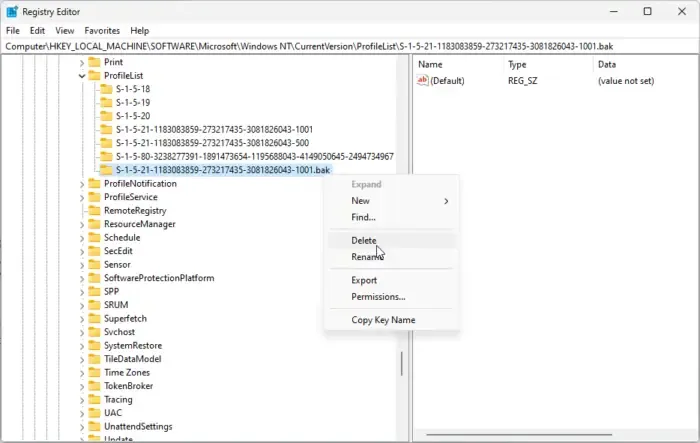
如果您使用臨時配置文件而不是原始配置文件登錄,您可能會在 Microsoft Edge 中遇到錯誤。如果是這種情況,請使用原始配置文件登錄並檢查 Microsoft Edge 錯誤代碼 3、15、1067 是否已修復。就是這樣:
- 按“開始”,搜索 regedit 並按Enter鍵。
- 註冊表編輯器打開後,導航到以下路徑:
HKEY_LOCAL_MACHINE\Software\Microsoft\Windows NT\CurrentVersion\ProfileList - 在ProfileList下,刪除帶有. bak擴展名在最後。
- 完成後重新啟動您的設備,看看錯誤是否已修復。
4]禁用已安裝的擴展
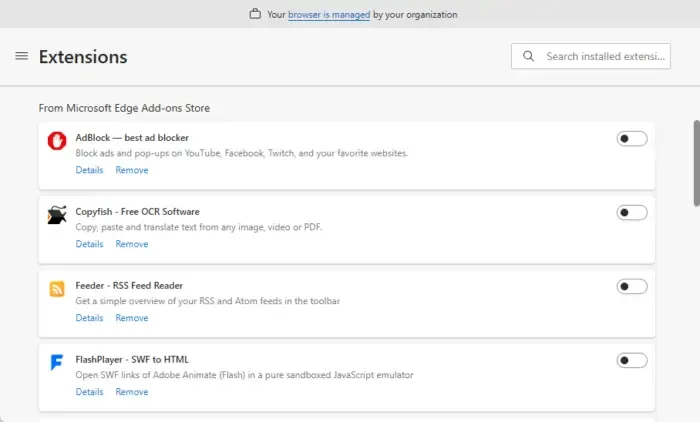
已安裝的擴展可能會中斷 Edge 的進程。禁用所有瀏覽器擴展,然後一一啟用它們以找出罪魁禍首。就是這樣:
- 打開Microsoft Edge,單擊頂部的“擴展”按鈕,然後選擇“管理擴展”。
- 禁用所有擴展並查看錯誤是否得到修復。
- 如果是這樣,請一一啟用擴展程序,看看是哪一個擴展程序造成的。
5]更新音頻和視頻驅動程序
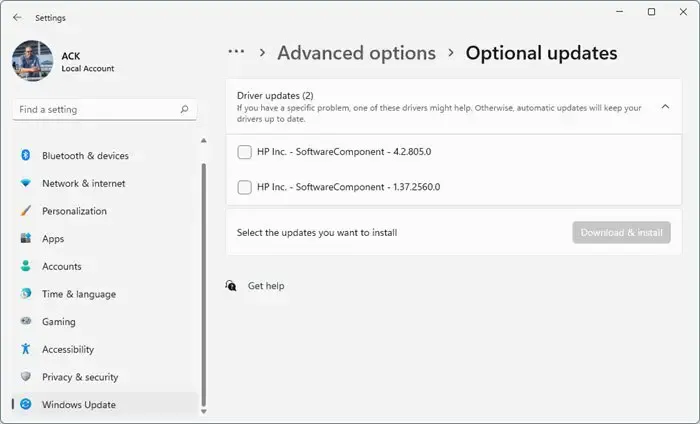
接下來,檢查音頻和視頻驅動程序是否更新到最新版本。由於音頻、視頻和網絡驅動程序過時或損壞,也可能會出現 Microsoft Edge 錯誤代碼 3、15、1067。以下是更新它們的方法:
- 按Windows + I打開“設置”並導航至“更新和安全”>“Windows 更新”。
- 單擊“查看可選更新”,將出現可用更新列表;選擇要安裝的一個。
- 如何下載適用於 Windows 的音頻驅動程序
- 如何在 Windows 中更新顯示驅動程序
- 如何更新 Windows 中的網絡驅動程序
6]重置微軟Edge
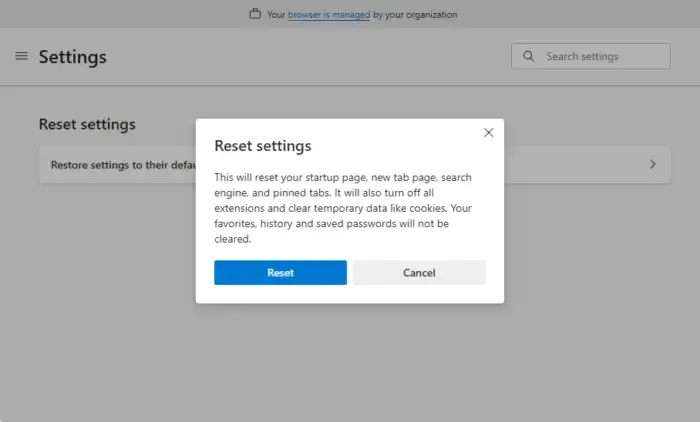
如果錯誤仍未解決,請考慮重置 Edge 瀏覽器。這樣做會將瀏覽器恢復為原始默認設置。就是這樣:
- 打開Microsoft Edge,單擊頂部的三個點,然後選擇“設置”。
- 導航到“重置設置”選項卡,單擊“將設置恢復為原始默認值”,然後單擊“重置”。
7]重新安裝Microsoft Edge
最後,如果瀏覽器的內部文件損壞,Microsoft Edge 中也會出現錯誤代碼 3、15、1067。完全重新安裝瀏覽器並查看錯誤是否已修復。就是這樣:
按Windows + E打開文件資源管理器。
單擊“視圖”>“顯示”並選中“隱藏項目”選項。
完成後,導航到以下路徑。確保將用戶名替換為您的原始用戶名。
C:\Users\UserName\AppData\Local\Packages
在這裡,搜索Microsoft.MicrosoftEdge_8wekyb3d8bbwe文件並將其刪除。
接下來,從 Microsoft Store 安裝應用程序安裝程序。
完成後,以管理員身份啟動Windows PowerShell並運行以下命令:
winget install XPFFTQ037JWMHS
等待命令運行,重新啟動 Windows 操作系統並查看錯誤是否已修復。
我希望這篇文章對您有所幫助。
如何修復 Microsoft Edge 錯誤?
要修復 Microsoft Edge 錯誤,請修改代理設置並禁用已安裝的擴展。但是,如果這沒有幫助,請將 Edge 更新到最新的可用版本,並根據需要進行重置。
如何修復 Windows 11 上的錯誤 15?
Windows 11 上的錯誤代碼 15 是由於各種應用程序中的代理設置配置錯誤而出現的。要修復此問題,請檢查代理服務器配置、VPN 和軟件干擾,並禁用系統上安裝的任何第三方防病毒軟件。



發佈留言